
1) بوت کردن بدون نیاز به برنامه خاص
در اینجا قصد داریم شما را با ترفندی جالب آشنا کنیم که به وسیله آن و در محیط یاهو مسنجر و بدون نیاز به برنامه خاصی بتوانید شخصی را بوت کنید و به وسیله آن کاری کنید که سیستم شخص مورد نظر هنگ کند و در نتیجه از یاهو مسنجر Sign out شود.
تنها كافيست كه در قسمت :
send to در yahoo messenger جلوي id طرف shift رو بگيريد بعد 2 تا + بذاريد مثلا ((++send to:MeteorPolice)) بعد در قسمت text box (همان قسمتي كه مي نويسيد) برويد و همزمان كليد هاي shift و enter و هر حرفي كه دلتون ميخواد رو بزنيد اين كار بايد خيلي سريع انجام بشه مثلا 30 دفعه پشت سر هم چنين كاري رو كنيد. حالا براي طرف به تعداد دفعاتي كه اين كار ميكنيد صفحه باز ميشه اگر چنين كاري رو بيش از 100 مرتبه انجام بديد ممكن كه كامپيوتر طرف هنگ كنه!!!! اگه بخواهيد ببينيد كه چه اتفاقي براي طرف ميفته ميتونيد id خودتون رو امتحان كنيد.
2) خلاص شدن از شر تبلیغات در مسنجر
معمولا وقتی که با Yahoo! Messenger کار می کنید و در حال چت کردن با دیگران هستید صفحه های تبلیغاتی در مسنجر شما باز می شود که در بعضی از موارد بسیار اعصاب خورد کن هستند ولی به راحتی می شود این تبلیغات را حذف کرد.
خوب براي حذف اين تبليغات ابتدا از منوي Start گزينه ي Run رو انتخاب كنيد و در پنجره ي باز شده تايپ كنيد Regedit . سپس وارد مسير زير شويد.
HKEY_CURRENT_USER > Software > Yahoo > Pager > YUrl
دومتغير از نوع String Value با نامهای Chat Adurl و Conf Adurl بسازيد و مقادير اين دو متغير را :file:///C قرار دهيد.
حال وارد چت روم ياهو مسنجر شويد.
در صورتيکه از نسخه های جديد ياهو مسنجر استفاده می کنيد بعد زدن کليد Enter Chat در چت روم ممکن است با يک پيغام خطا روبرو شويد . در اين صورت روی آن کليک کنيد و از شر تبليغات زير چت روم ها خلاص شويد
3) داشتن 6 ID دیگر همراه ID اصلی
سایت یاهو امکان بسیار جالبی برای کاربرانش در نظر گرفته است. این امکان بدین صورت است که کسانی که می خواهند علاوه بر یک ID که در سایت یاهو دارند ID دیگری نیز داشته باشند با استفاده از امکان Creat Profile یاهو تا 6 ID مجازی برای خود بسازند و می توانند حتی با هر 6 ID همزمان در یاهو مسنجر لوگین کنند. برای یادگیری این موضوع با ما همراه باشید.
برای این کار:
از منوهاي ياهو مسنجر login را زده و My profile را باز كنيد.
سپس Create/edit my profile را بزنيد. احتمالا از شما ID و Password خواسته خواهد شد. بعد از تایپ یوزر و پسوردتان وارد صفحه ساخت اي دي خواهيد شد.
بر روی Create new public profile کلیک کنید.
در اينجا شما ميتوانيد ID مجازي خود را بسازيد. بعد از اينكه iID شما قبول شد وارد My yahoo ميشويد اين به معني ميده كه ID شما مورد تائيد قرار گرفته.
دوباره به صفحه اول باز گرديد.ایندفعه خواهيد ديد كه دو ID داريد.اگر اينطور نيست Refresh رو بزنيد.
بدین ترتیب شما می تونید تا ۶ id به برای خود بسازيد.
دقت کنید جلوي ID اصلي شما Default*نوشته شده. ميتوانيد يك ID ديگر از بين ID ها رو به عنوان اصلي انتخاب كنيد براي اين كار Make Default را كه جلوي ID است را بزنيد. پس از پايان كار بر روی Finish editing کلیک کنید.
اكنون شما ميتوانيد با تمام اين اي دي ها وارد روم ها شويد. يا در يك لحظه با چند تا از انها با فرد مورد نظرتون چت کنید.
4) وارد شدن سریع به ID
ممکن است این مشکل برای شما نیز پیش آمده باشد که هنگام لوگین شدن به یاهو مسنجر مدت زمان زیادی طول میکشد تا وارد ID خود شوید. این سرعت کم میتواند سه دلیل داشته باشد : اینترنت شما با پورت 5050 یاهو میانه خوبی ندارد ، فایروال دارید و یا سرعت اینترنت شما کم است. اما هر سه مشکل با یک ترفند کوچک قابل حل است!
بدین منظور:
1-- کافی است یاهو مسنجر را باز کنید.
-2-از منوی Messenger بر روی Preferences کلیک کنید.
3-- دقت کنید Category بر روی Connection باشد.
4-- بر روی No network detection کلیک کنید.
5-- بر روی Ok کلیک کرده و دوباره Sign In کنید.
5) دیدن آنلاین ها در لیست
List زیادی در نرم افزار یاهو مسنجر دارید و ممکن است هنگام مشاهده افرادی که آنلاین هستند به مشکل بر بخورید. در این ترفند قصد داریم روشی را به شما معرفی کنیم که با بهره گیری از آن میتوانید تنها با استفاده از دو کلید کیبورد لیست خود را منظم کرده و افراد آنلاین را در یک قسمت مشخص کنید.
بدین منظور در نرم افزار یاهو مسنجر:
کافی است در صفحه اصلی برنامه کلیدهای ترکیبی Ctrl+F را فشار دهید.
خواهید دید که افراد آفلاین از لیست محو شده و تنها ID های حاضر باقی میمانند.
برای بازگشت به لیست کامل باز هم از کلیدهای Ctrl+F استفاده کنید.
6) مرتب کردن ایمیل های ارسالی از گروه ها
ممکن است شما نیز در گروه های مختلف وب سایت یاهو عضو شده باشید. این گروه ها روزانه ایمیل های بسیاری را از طرف اعضای خود برای شما میفرستند. ممکن است از نامنظم بودن این ایمیل ها و پر کردن Inbox میل شما گله مند باشید. قصد داریم ترفندی را به شما معرفی کنیم که با استفاده از آن میتوانید ایمیل های ارسالی از طرف گروه ها را جوری تنظیم کنید که همگی به یک بخش بروند.
برای این کار:
ابتدا وارد صفحه ایمیل خود شوید. سپس وارد Option شده و گزینه Filters را برگزینید.
سپس در قسمت Mobile Device User نام گروه مورد نظر را به طور كامل تايپ كرده و روي Add كليك كنيد.
از اين پس همه نامه هاي آن گروه به لينكي به همين نام در كنار inbox به mail شما ارسال مي شود.
7) آفلاین یا آنلاین بودن برای هریک از افراد لیست
با استفاده از این ترفندی که به شما آموزش می دهیم می توانید برای هر یک از اشخاص موجود در لیست دوستان تان یک نوع وضعیت را تعریف کنید برای مثال هنگامی که شما on می شوید شخصی شما را به صورت آفلاین ببینید و بقیه شما را به همان صورتی هستید یعنی آنلاین ببینند.
برای اين کار روی ID شخص مورد نظر راست کليک می کنيم و بر روی گزينه Stealth Setting (گزينه سوم ) کليک می کنيم . اين پنجره ۳ انتخاب دارد . برای اينکه شخص مورد نظر ( کسی که روش راست کليک کرديم ) شما رو Ofline ببيند گزينه سوم يعنی Permanently ofline را انتخاب می کنيم . برای اينکه به حالت اول يعنی Online شود از همان پنجره گزينه اول يعنی Online را انتخاب می کنيم.
8)فهمیدن آنلاین بودن دوستان توسط سایت
قبلا چندین ترفند برای پی بردن به اینکه دوستان شما در یاهو مسنجر واقعأ آفلاین هستند یا خود را از دید شما خاموش کرده بودند مطرح کرده بودیم که هر کدام به مرور زمان از کار افتاده بودند. اما در این ترفند قصد داریم به معرفی روشی بپردازیم که کمیاب آنلاین اولین سایتی است که آن را مطرح میکند. با استفاده از این ترفند تنها با وارد نمودن ID شخص مورد نظر پی میبرید که آیا اون واقعأ در حالت Invisible است یا شما را دور زده است! این ترفند روی تمامی ورژنهای جدید و قدیم یاهو مسنجر قابل استفاده است.
بدین منظور:
کافی است به سایت اینترنتی www.kopy.ir بروید.
پس از ورود به صفحه کافی است به جای عبارت Yahoo ID ، آیدی شخص مورد نظر را تایپ کنید و روی دکمه ذره بین کلیک کنید یا Enter بزنید.
پس از چند ثانیه سیستم برای شما مشخص میکند که آیا فرد مورد نظر آنلاین است یا آفلاین.





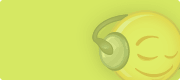
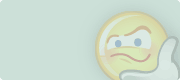
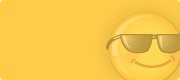
 که شما میتونین با استفاده از کد زیر از اون استفاده کنید:
که شما میتونین با استفاده از کد زیر از اون استفاده کنید:
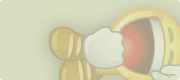

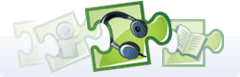
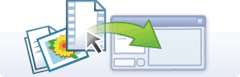
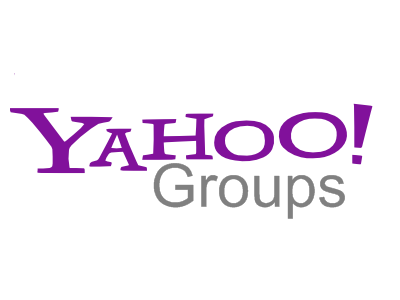

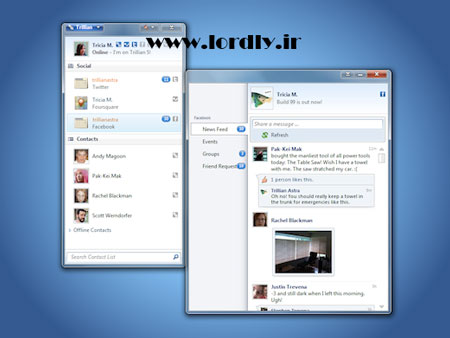

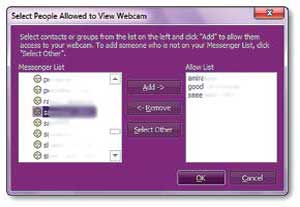







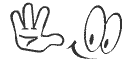
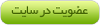
 همین الان عضوشو
همین الان عضوشو